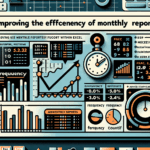初心者向け!エクセルでの効率的なデータ検索テクニック
Excel初心者の皆さん、すぐに試せる便利なテクニックをご紹介します。まずは、データの並べ替え機能です。列のヘッダーをクリックし、「並べ替えと抽出」から昇順や降順を選ぶだけで、データを簡単に整理できます。これだけでも、大量のデータを扱う際の効率が格段に上がりますよ。
1. フィルター機能を活用しよう
Excel初心者にとって、フィルター機能は魔法のような存在です。データ量が多くても、必要な情報だけを素早く抽出できるんです。使い方は簡単!
1. データ範囲を選択します。
2. 「データ」タブから「フィルター」をクリックします。
3. 各列のヘッダーに表示される▼マークをクリックし、表示したいデータを選択します。
例えば、売上データから特定の商品や地域のみを表示したい場合、フィルター機能を使えば一瞬で絞り込みができます。これで、膨大なデータの中から必要な情報を探す手間が大幅に削減できますね。
2. VLOOKUP関数で情報を自動検索
VLOOKUP関数は、Excel初心者にとってはちょっと難しく感じるかもしれませんが、使いこなせるようになると非常に便利です。この関数を使えば、大量のデータから特定の情報を自動で検索し、別のシートに表示することができます。
基本的な使い方は以下の通りです:
=VLOOKUP(検索値, 検索範囲, 列番号, 検索方法)
例えば、商品コードから商品名を自動で検索したい場合、以下のような式を使います:
=VLOOKUP(A2, 商品リスト!A:B, 2, FALSE)
これは、A2セルの値(商品コード)を「商品リスト」シートのA列からB列の範囲で検索し、その行の2列目(商品名)を返す、という意味です。FALSEは完全一致検索を指定しています。
この関数を使いこなせれば、複数のシートやファイルにまたがるデータ検索が格段に楽になります。Excel初心者の方も、少しずつ練習して使いこなしていきましょう。
3. ピボットテーブルでデータを分析しよう
ピボットテーブルは、大量のデータを瞬時に集計・分析できる強力なツールです。Excel初心者にとっては少し難しく感じるかもしれませんが、基本を押さえれば驚くほど簡単に使えるようになります。
ピボットテーブルの作成手順:
1. データ範囲を選択します。
2. 「挿入」タブから「ピボットテーブル」をクリックします。
3. 新しいワークシートにピボットテーブルを作成します。
4. 右側に表示されるフィールドリストから、行、列、値として使用したいフィールドをドラッグ&ドロップします。
例えば、月別・商品別の売上集計を作りたい場合、「月」を行に、「商品」を列に、「売上」を値にドラッグするだけで、瞬時に集計表が完成します。さらに、フィルターを使って特定の条件でデータを絞り込むこともできます。
ピボットテーブルを使いこなせば、複雑な集計作業が驚くほど簡単になります。Excel初心者の方も、ぜひチャレンジしてみてください。
以上、3つのポイントでExcelでの効率的なデータ検索テクニックをご紹介しました。これらのテクニックを活用すれば、Excel初心者の方でも、データ処理の効率を大幅に向上させることができます。少しずつ練習して、自分の業務に適用していってくださいね。Excelの世界は奥深く、まだまだ便利な機能がたくさんあります。これらの基本を押さえたら、さらに高度なテクニックにも挑戦してみてください。きっと、仕事がもっと楽しくなるはずです!